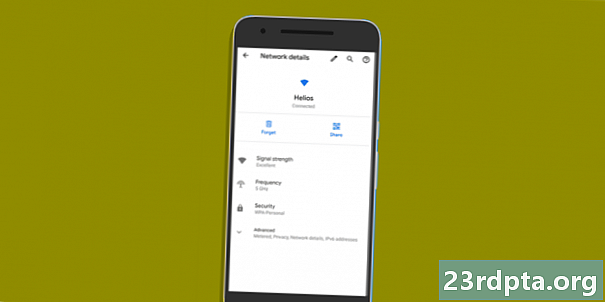תוֹכֶן
- כיצד להגדיר VPN ב- Android
- הוראות שלב אחר שלב:
- כיצד להגדיר VPN במערכת ההפעלה של Chrome
- כיצד להגדיר VPN ב- Windows 10
- כיצד להגדיר VPN ב- iOS
- כיצד להגדיר VPN ב- macOS

הדרך הקלה ביותר להגדיר VPN בכל פלטפורמה היא להשתמש באפליקציה של הספק שלך. הורד אותו למכשיר שלך, הקלד את שם המשתמש, הסיסמה ומידע נדרש אחר, וכדאי לך ללכת.
עם זאת, לא כל הספקים מציעים אפליקציות לכל פלטפורמה. התוכנה עשויה להיות זמינה עבור Windows, אך לא עבור אנדרואיד. אם אתה צריך להגדיר VPN באופן ידני, הנה איך לעשות זאת ב- Android, Chrome OS, Windows 10, iOS ו- macOS.
כיצד להגדיר VPN ב- Android
הגדרת VPN במכשיר אנדרואיד היא רוח קלה. ראש אלסהגהות > רשתות אלחוטיות ורשתות> עודולחץ על סמל "+" בפינה השמאלית העליונה. הקלד את כל המידע הנדרש בחלון שיופיע - אתה יכול לקבל אותו על ידי פנייה לספק VPN שלך - ולחץ על "שמור" כדי לסיים את התהליך.
תפריט ההגדרות עשוי להיראות מעט שונה מהמתואר לעיל, תלוי איזה מכשיר אנדרואיד שברשותכם. אפשרות VPN עשויה להסתיר תיקיה אחרת, כך שתצטרך לבצע מעט חפירות כדי למצוא אותה.
הוראות שלב אחר שלב:
- ראש אלסהגהות > רשתות אלחוטיות ורשתות> עוד.
- הקש על הסמל "+" בפינה השמאלית העליונה.
- הזן את המידע הדרוש לחלון שצץ - קבל אותו מספק ה VPN שלך.
- לחץ על 'שמור' כדי לסיים את התהליך.
כיצד להגדיר VPN במערכת ההפעלה של Chrome

כדי להגדיר VPN במערכת ההפעלה של Chrome, הדבר הראשון שעליך לעשות הוא לייבא אישור CA ל- Chromebook אם ה- VPN שלך משתמש בו. לאחר שתקבל את האישור מהספק שלך ואחסן אותו במחשב שלך, הקלד chrome: // הגדרות / אישורים לסרגל הכתובות של דפדפן Chrome. לחץ על הכרטיסייה "הרשויות" בחלקו העליון של הדף, לחץ על "יבוא", בחר את אישור ה- CA ופעל לפי ההוראות שעל המסך.
הוראות שלב אחר שלב:
- קבל את אישור ה- CA מספק ה- VPN שלך ושמור אותו במחשב שלך.
- פתח את Chrome והקלד chrome: // הגדרות / אישורים בסרגל הכתובות.
- לחץ על הכרטיסייה "הרשויות" בראש הדף.
- לחץ על "יבוא", בחר את אישור ה- CA ופעל לפי ההוראות שעל המסך.

לאחר סיום זה, הגיע הזמן להיכנס להגדרות רשת VPN. לחץ על תמונת החשבון שלך בפינה השמאלית התחתונה של המסך ופתח את ההגדרות. השלב הבא הוא לבחור באפשרות "הוסף חיבור" (ממוקם תחת הקטע "רשת") ולחץ על "הוסף OpenVPN / L2TP."
הקלד את המידע הנדרש (שם מארח שרת, שם שירות) בטופס שמופיע, בחר "התחבר", וכדאי לך ללכת. אם אתה לקוח ExpressVPN, תוכל למצוא את המידע הנדרש כאן. אם אתה משתמש ב- VPN אחר, תצטרך ליצור קשר עם הספק שלך או לחפור באתר שלו כדי למצוא אותו.
הוראות שלב אחר שלב:
- לחץ על תמונת החשבון שלך בפינה השמאלית התחתונה של המסך.
- פתח את "הגדרות."
- בחר באפשרות "הוסף חיבור" - שנמצא תחת הקטע "רשת".
- לחץ על "הוסף OpenVPN / L2TP."
- הקלד את המידע הנדרש בטופס שמופיע ובחר "התחבר" (אתה יכול לקבל את המידע מספק VPN שלך).
כיצד להגדיר VPN ב- Windows 10

כך תוכלו להגדיר VPN ב- Windows 10 באמצעות פרוטוקול PPTP. לך ל הגדרות רשת> VPN> הוסף חיבור VPN. כאשר החלון החדש צץ, בחר "Windows (מובנה)" מהתפריט הנפתח של ספק VPN ו"פרוטוקול נקודת נקודת נקודה (PPTP) "מתפריט סוג VPN. מלא את כל השדות האחרים כמו שם משתמש, סיסמא ושם שרת - יתכן שתצטרך ליצור קשר עם ספק ה- VPN שלך לחלק מהנתונים.
קשורים: נתבי ה- VPN הטובים ביותר של שנת 2019
לחץ על "זכור את פרטי הכניסה שלי" - כדי שלא תצטרך להיכנס בכל פעם שתרצה להשתמש ב- VPN - ובחר "שמור." השלב האחרון הוא לבחור את חיבור ה- VPN החדש שיצר מהרשימה. לחץ על כפתור "התחבר" ועבור לראות את מופעי Netflix שאינם זמינים במיקומך.
הוראות שלב אחר שלב:
- לך ל הגדרות רשת> VPN> הוסף חיבור VPN.
- הזן את כל המידע הנדרש לחלון שצץ - קבל אותו מספק ה VPN שלך.
- בחר "Windows (מובנה)" מהתפריט הנפתח של ספק VPN.
- בחר "פרוטוקול נקודת נקודה לנקודה (PPTP)" מתפריט סוג VPN. - סמן את התיבה "זכור את פרטי הכניסה שלי".
- לחץ על 'שמור'.
- בחר את חיבור ה- VPN החדש שיצר מהרשימה ולחץ על כפתור "התחבר".
כיצד להגדיר VPN ב- iOS

אתה יכול להגדיר VPN ב- iOS תוך מספר דקות ללא שום ידע טכני כלשהו. כך תוכלו לעשות זאת באמצעות פרוטוקול PPTP.
הפעל את אפליקציית ההגדרות במכשיר ה- iOS שלךכללי> VPN> הוסף תצורת VPN> סוג, בחר בפרוטוקול PPTP ואז חזור למסך הקודם. מלא את כל השדות הדרושים כולל שם החשבון, הסיסמה והשרת - יתכן שתצטרך ליצור קשר עם ספק ה- VPN שלך לחלק מהנתונים. ואז פשוט לחץ על "בוצע", הפעיל את מתג הסטטוס ואתה מוכן להתגלגל.
הוראות שלב אחר שלב:
- הפעל את אפליקציית ההגדרות במכשיר ה- iOS שלך.
- לך ל כללי> VPN> הוסף תצורת VPN> סוג ובחר בפרוטוקול PPTP.
- חזור למסך הקודם.
- הזן את המידע הנדרש כולל שם החשבון והשרת - קבל אותו מספק ה VPN שלך.
- לחץ על "בוצע" ואז הפעיל את מתג המצב.
כיצד להגדיר VPN ב- macOS

כדי להגדיר VPN ב- macOS, עבור אל תפריט Apple> העדפות מערכת> רשתולחץ על הסמל "+". השלב הבא הוא לבחור "VPN" מהתפריט הנפתח, לבחור איזה סוג חיבור VPN אתה רוצה להגדיר, לתת לשירות VPN שם ולחץ על "צור". לאחר מכן תצטרך להקליד את שם החשבון וכתובת השרת שתוכלו לקבל על ידי פנייה לספק VPN. לאחר מכן, לחץ על "הגדרות אימות", מלא את כל השדות הדרושים ולחץ על "אישור" ואחריו "התחבר" כדי לסיים את התהליך.
הוראות שלב אחר שלב:
- ראש אל תפריט Apple> העדפות מערכת> רשת.
- לחץ על הסמל "+".
- בחר "VPN" מהתפריט הנפתח.
- בחר באיזה סוג חיבור VPN אתה רוצה להגדיר.
- תן לשירות VPN שם ולחץ על "צור".
- הקלד את שם החשבון וכתובת השרת.
- לחץ על "הגדרות אימות" ומלא את כל השדות הדרושים.
- השלב האחרון הוא ללחוץ על "אישור" ואחריו על "התחבר".
יש לך את זה, חברים - ככה להגדיר VPN ב- Android, Chrome OS, Windows 10, iOS ו- macOS. יש לך מחשבות או שאלות? השאר אותם למטה בסעיף התגובות.
קרא את הבא: באמצעות VPN חינמי לקודי - האם זה רעיון טוב?